Qui vi diremo cosa posso fare per il mio computer è molto lento.
Riavvio
Se il computer non è stato riavviato di recente, assicurarsi di riavviarlo prima di seguire qualsiasi dei passaggi riportati di seguito.
1) Disinstallare i programmi inutilizzati
I nuovi PC sono dotati di un carico di programmi che non utilizzerete mai, e che probabilmente non sapete nemmeno che esistono.
Alcuni programmi eseguono anche i processi in background quando si avvia il computer, anche se non sono in uso.
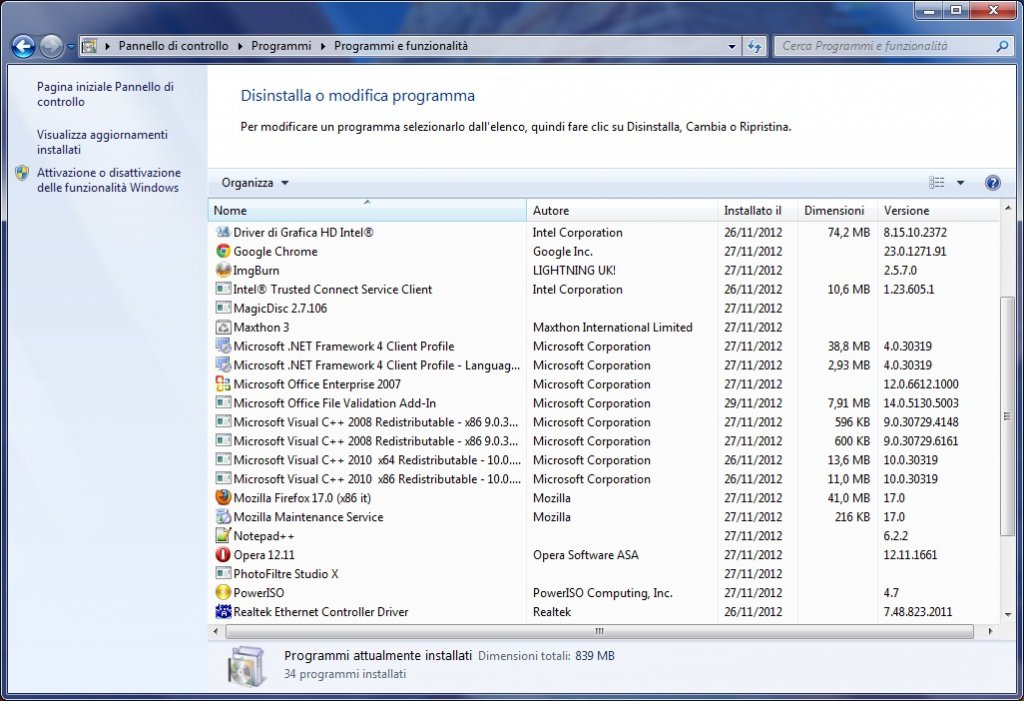
Per rimuovere tutti questi programmi inutili, aprire applicazioni del Pannello di controllo e la pagina Programmi e funzionalità, e date un’occhiata all’elenco dei software installati. Disinstallate quelli di cui non avete bisogno, facendo attenzione a lasciare i programmi per le esigenze hardware del computer (in genere il loro produttore sarà indicato come il nome del produttore di PC o come Microsoft).
Se siete ancora incerti su quali programmi utilizzare, provate un’applicazione da parte di terzi chiamata PC Decrapifier – è gratuita per uso non commerciale – e dovrebbe dirvi quali programmi non sono necessari.
2) Eliminare automaticamente i file temporanei
Allorché un computer esegue programmi, accede alle pagine web, e viene utilizzato in generale, i file temporanei vengono memorizzati sul disco rigido. L’eliminazione di questi file temporanei può aiutare a migliorare le prestazioni del computer.
In primo luogo, si consiglia di utilizzare l’utilità di Pulitura disco di Windows per eliminare i file temporanei e altri file non più necessari sul computer.
Cercate nel sistema file di grandi dimensioni non necessari come i file temporanei Internet, gli installatori di programmi, e così via.
Aprite l’utilità Pulitura disco cliccando su “Start> Tutti i programmi> Accessori> Utilità di sistema> Pulitura disco”.
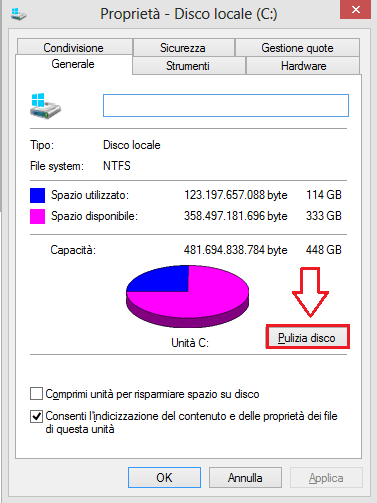
Purtroppo, la Pulitura disco non può eliminare tutti i file nella directory temp. Pertanto, anche noi consigliamo di eliminare i file temporanei manualmente aprendo il menu Start e digitando % temp% nel campo di ricerca (in Windows 8 e precedenti, selezionare l’opzione Esegui nel menu Start e digitare% temp% nel campo Run). Premere Invio e una cartella Temp dovrebbe aprirsi. È possibile eliminare tutti i file presenti in questa cartella e, se tutti i file sono in uso e non possono essere cancellati, essi possono essere saltati.
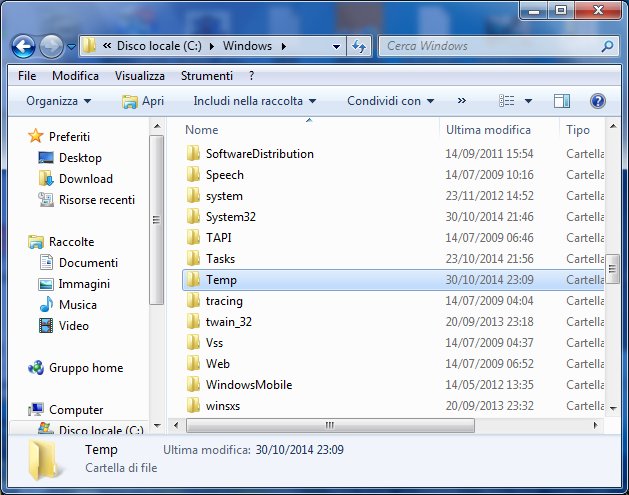
3) Installare un disco a stato solido
I dischi rigidi sono la principale causa di basse velocità e, soprattutto, dei tempi di avvio del PC.
L’SSD è diventato più conveniente rispetto a prima, l’installazione di un SSD, che è estremamente veloce, è in grado di accelerare il vostro avvio considerevolmente.
4) Più spazio su disco rigido
Anche se avete la certezza di pulire regolarmente tutti i temporaneamente file, se il disco rigido diventa all’85 per cento completo, influenzerà la velocità del computer.
Se si creano regolarmente video o si utilizza il PC per la registrazione televisiva, allora si dovrà usare un disco rigido più grande, sul Terabyte di dimensioni
5) Evitare avvii non necessari
Questo metodo interesserà principalmente il tempo necessario per l’avvio del vostro computer portatile o del PC, ma spesso molti dei programmi che vengono lanciati all’avvio continuano a funzionare e ad utilizzare la memoria del computer.
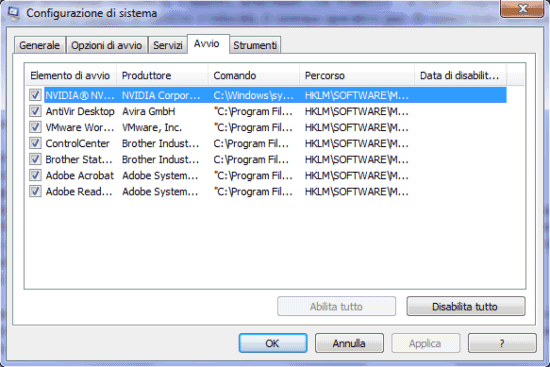
Per fare questo, fare clic su “Start” e “Run”. In “Esegui”, digitare “msconfig” e quindi premere Invio. Si dovrebbe quindi vedere la scheda “Avvio”, con tutti i programmi; spuntate quelli che si caricano all’avvio del computer. C’è una buona probabilità che la lista contenga una serie di programmi che non credevate potessero essere in esecuzione sul computer durante l’avvio, o addirittura di cui non sapevate niente.
Deselezionate manualmente quelle che non volete caricare, oppure fate clic su “Disabilita tutto” e quindi selezionate quelli che si desidera eseguire, come i programmi particolarmente importanti, tipo i software anti-virus.
Un altro trucco può essere la rimozione di tutti i font necessari in Windows. Di Windows 7 carica più di 200 caratteri all’avvio che possono rallentare la velocità con cui si avvia. Andate alla casella di ricerca del menu Start, cercare la cartella Fonts e spuntate tutti i font non necessari, e fate clic sul pulsante “Nascondi” nella barra degli strumenti.
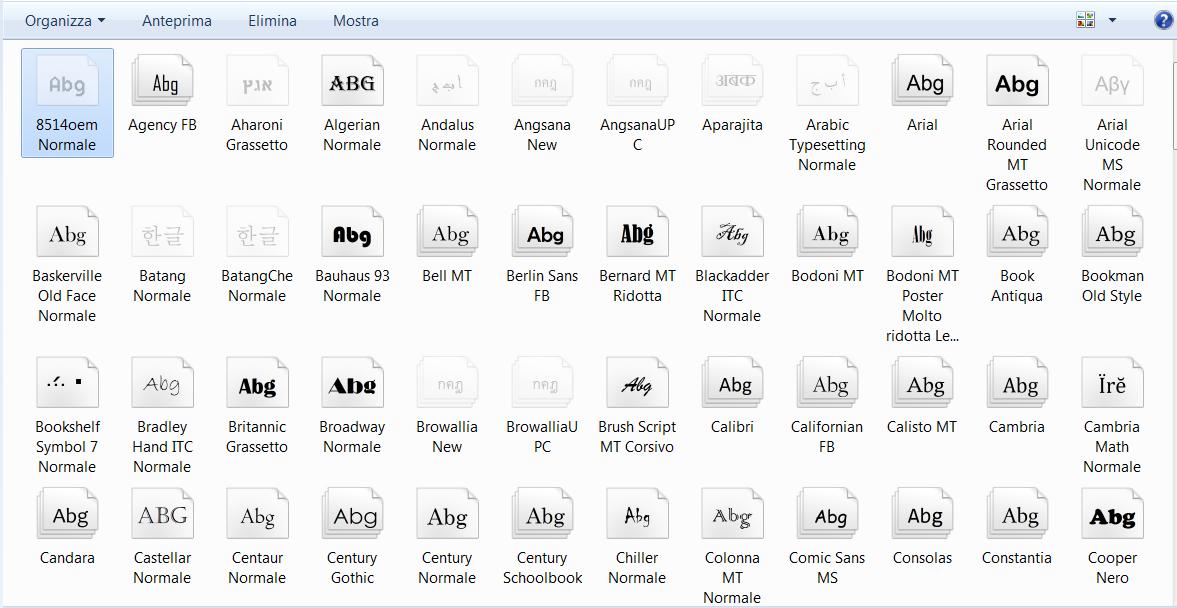
6) Più RAM
La RAM, che sta per Random Access Memory, è la memoria di archiviazione temporanea utilizzata dal computer ed è in uso quando le attività sono eseguite da diversi programmi. Pertanto, più programmi utilizzate, e di più RAM avrete bisogno, e più lento sarà il computer se non se ne ha abbastanza.
Un chiaro indicatore di insufficienza di RAM è il fatto che il computer rallenta ogni volta che si cerca di elaborare file di grandi dimensioni, o che si blocca quando si vogliono effettuare più azioni diverse in una sola volta.
È possibile aggiungere più RAM con una memory stick o due, o comprare una memoria completamente nuova se si occupano tutti gli slot. Non c’è teoricamente alcun limite massimo alla quantità di RAM che si può avere con un sistema operativo a 64 bit, ma in termini pratici 4GB è più che sufficiente per la maggior parte delle persone.
È inoltre possibile scoprire quanta RAM il computer utilizza nella scheda Prestazioni del Task Manager (premere Ctrl-Shift-Esc per attivare quest’ultimo).
7) Eseguire un deframmentazione del disco
Sembra complicato, ma questo è fondamentalmente un modo di riconfigurare come il disco rigido memorizza le informazioni per la massima efficienza.
Andate su “Risorse del computer”, fate clic col tasto destro sul disco rigido e selezionate “Proprietà”. Nella scheda “Strumenti” ci dovrebbe essere l’opzione “Esegul Defrag…”.
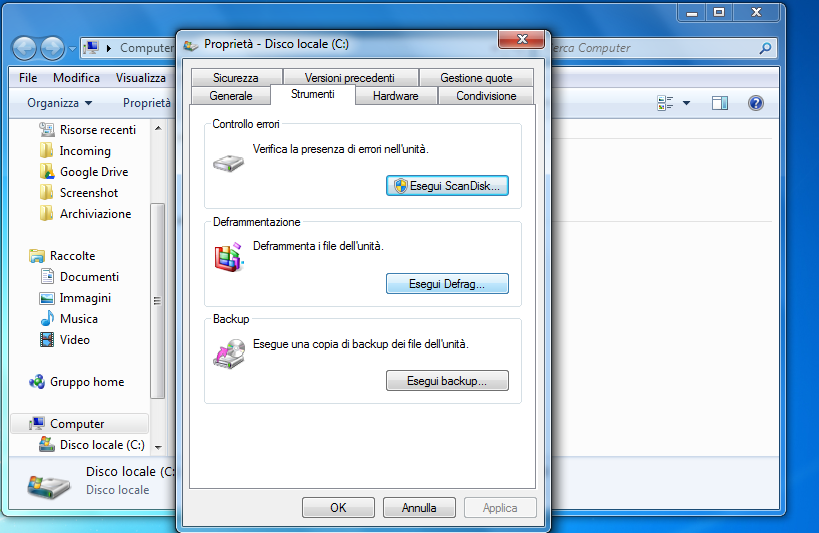
8) Scansione di malware
Se il computer è infettato da uno o più virus, questo può causare l’esecuzione del computer. Se il computer non dispone di un programma antivirus installato, è possibile eseguire BitDefender o un altro migliore antivirus per eseguire la scansione di virus sul proprio computer, così come per rimuoverli.
9) Date al vostro computer un IP statico
Un altro trucco per accelerare il tempo di caricamento del computer è quello di dare al vostro computer un indirizzo IP statico che non cambia mai.
Quando il computer si avvia, si spende una discreta quantità di tempo chiedendo alla rete un indirizzo IP. Non solo avere un indirizzo IP statico rende la rete più facile da gestire (soprattutto se si hanno più dispositivi che utilizzano la stessa rete), ma taglia anche il tempo per il vostro avvio.
A questo scopo, visitate il “Centro connessioni e condivisioni”, e selezionate la scheda “Modifica impostazioni”. Fate clic destro sulla scheda locale e selezionate “Proprietà”. È quindi necessario mettere in evidenza ciò che dovrebbe essere intitolato “Internet Protocoal Versione 4 (TCP / IPv4), e fate clic sul pulsante Proprietà.
In “Utilizza il seguente indirizzo IP” entrare nell’ IP corretto, subnet mask, e Gateway predefinito che corrispondono con la configurazione di rete.
Assicuratevi di controllare “Confermare i cambiamenti all’uscita” in modo che Windows non possa trovare alcun problema con gli indirizzi inseriti.
Per scoprire quali siano il vostro IP, il subnet mask e il gateway predefinito, andate in “Start” e quindi “Esegui” e digitare “cmd”. Al prompt dei comandi, digitare “ipconfig / all” e dovrebbe uscire quanto illustrato di seguito.
10) Togliere la polvere
Ancora una volta – questo suona un po’ semplicistico – ma la polvere è nemica del computer. Può impedire il flusso d’aria, che è vitale per mantenere la temperatura del computer verso il basso, e se il computer si surriscalda, è probabile che rallenterà le prestazioni.
Se si dispone di un desktop o di un laptop, è possibile togliere l’esterno del computer e utilizzare un aspirapolvere a bassa potenza per cercare di rimuovere la polvere. Assicurarsi che il computer sia stato spento per almeno 30 minuti e che tutti i cavi siano scollegati prima di iniziare la pulizia.
Usate il vostro aspirapolvere con una bocchetta stretta, e provate anche l’impostazione inversa per soffiare aria nelle fessure e spingere via la polvere, o utilizzare la modalità standard di aspirazione per cercare di estrarre la maggior parte delle polveri.
Per Saperne Di Più:
Risolvere il problema del caricamento lento della pagina in Google Chrome
Velocizzazione di Windows 7

